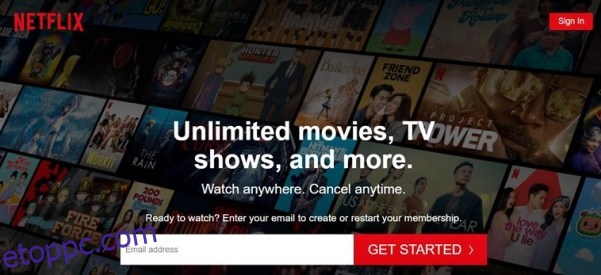A rendkívül népszerű streaming szolgáltatás, a Netflix több nyelven kínál tartalmat és beállításokat. Bár a funkció nagyszerű, ez zavart okozhat, ha a képernyő az anyanyelvétől eltérő nyelvet jelenít meg. Lehetséges, hogy valaki véletlenül állította be a nyelvet, valaki más használja az Ön fiókját, vagy az Ön beállítása esetén frissítenie kell a nyelvet az alapértelmezettről.
Bármi legyen is az ok, a Netflix nyelvének váltása nagyon hasznos információ. Ebben a cikkben megmutatjuk, hogyan módosíthatja a Netflix nyelvét az összes elérhető platformon.
A Netflix nyelvének megváltoztatása Windows, Mac vagy Chromebook rendszeren
Ha a Netflixet számítógépen használja, legyen az PC, Mac vagy Chromebook, a Netflix nyelvi beállításainak módosítása ugyanaz a folyamat. Kövesse az alábbi lépéseket a Netflix nyelvének megváltoztatásához:
A profil nyelvi beállításainak módosításához tegye a következőket:
Folytassa a Netflix weboldal.
 Ha nincs automatikusan bejelentkezve, jelentkezzen be most.
Ha nincs automatikusan bejelentkezve, jelentkezzen be most.

A kezdőképernyő jobb felső sarkában kattintson a profil ikonjára.

A legördülő menüben kattintson a Fiók elemre. Ha nem érti a választási lehetőségeket, mert a nyelvnek más a szkriptje, akkor azt közvetlenül a sor után kell megadni.

A Fiók oldalán görgessen le a Profilom részhez. Kattintson a Nyelv elemre, ezt közvetlenül a profilképe alatt kell kiválasztani. Mindig végignézheti az összes elérhető hivatkozást, ha az első hivatkozás nem nyitja meg a nyelvi oldalt.

A Nyelv képernyőn választhat, hogy melyik nyelvet állítsa be. Mindegyik nyelv a saját írási stílusában jelenik meg, így könnyen megtalálhatja, amit keres.

Miután kiválasztotta a kívánt nyelvet, kattintson a Mentés gombra.

A fiók képernyőjének a beállított nyelven kell megjelennie.

A feliratok és hangok módosításához kövesse az alábbi lépéseket:
Tovább a Netflix webhelyére.

Jelentkezzen be abba a fiókba, amelynek nyelvi beállításait módosítani szeretné.

A kezdőképernyőn válassza ki a műsor címét, és kattintson rá. Engedélyezze a műsor lejátszását.

A lejátszás után kattintson a Szünet gombra. Ennek a képernyő bal szélső részének kell lennie.

Szüneteltetve vigye az egérmutatót a menüsorok fölé, a menü jobb alsó sarkában kattintson a felirat ikonra. Ez egy szógömb alakú.

Mind a hang-, mind a feliratbeállítások közül választhat. Vegye figyelembe, hogy az elérhető nyelvek a műsortól és a profil nyelvi beállításaitól is függenek. Nem minden műsor érhető el ugyanazon a nyelven. Ha a kívánt nyelv nem jelenik meg a rendelkezésre álló lehetőségek között, engedélyeznie kell azt a profiloldalon. Tekintse meg a fenti utasításokat a profil nyelvének módosításához.

A hangot és a feliratokat most meg kell változtatni. Ha nem, próbálja meg újratölteni a videót a módosítások érvénybe léptetéséhez.
A Netflix nyelvének megváltoztatása a mobilalkalmazásban
Az is előfordulhat, hogy a Netflix alkalmazás mobilverziójában rossz nyelvet állít be. Szerencsére ez egy viszonylag könnyen orvosolható probléma. Ha módosítani szeretné a Netflix jelenlegi alapértelmezett nyelvét Android rendszeren, kövesse az alábbi lépéseket:
A profilnyelv beállításainak módosításához Androidon tegye a következőket:
Nyissa meg Netflix mobilalkalmazását. Megjegyzés: ehhez internetkapcsolattal kell rendelkeznie.

Jelentkezzen be, és válassza ki a módosítani kívánt nyelvi beállításokkal rendelkező profilt.

A képernyő jobb alsó sarkában megjelenik a További beállítások menü. Ez az ikon úgy néz ki, mint három vonal.

Érintse meg a Fiók elemet, ha nem érti a megadott lehetőségeket, ez legyen a második lehetőség közvetlenül a sor után. A sor felett a Saját lista opciónak kell lennie egy pipával.

A rendszer átirányítja a Netflix fiókoldalára. Görgessen le az aljára, hogy megtekinthesse a fiókban elérhető összes profil ikonját. Kattintson a legördülő nyílra azon profil mellett, amelynek nyelvét át szeretné váltani.

A Nyelv opciónál érintse meg a Módosítás gombot. Ez legyen a második elem a legördülő listában.

Megadhatja, hogy melyik nyelvet váltsa. Szerencsére ezek a lehetőségek az egyes nyelvek saját szkriptjében jelennek meg, így könnyen megtalálhatja a kívántat.

Miután átváltotta a kívánt nyelvet, görgessen le, majd érintse meg a Mentés gombot.

Most már kiléphet erről a képernyőről, és visszatérhet a Netflix alkalmazás kezdőlapjára. A nyelvi beállításokat most meg kellett volna változtatni.
Ha módosítani szeretné a feliratokat és a hangot, kövesse az alábbi lépéseket:
Nyissa meg Netflix mobilalkalmazását, és jelentkezzen be a szerkeszteni kívánt profilba.

Válasszon ki egy elérhető címet, majd érintse meg a Lejátszás gombot.

A videó lejátszása után szüneteltesse.

Érintse meg a Hang és feliratok ikont. Ez legyen az, amelyik mellett a léggömbkép szó szerepel.

Megjelenik egy kis beállítási képernyő, amelyen külön fülek találhatók a hanghoz és a feliratokhoz. Válassza ki a nyelvet, amelyre be szeretné állítani a videót. Érintse meg az Alkalmaz gombot.

A videót most át kell állítani a beállított nyelvre. Vegye figyelembe, hogy nem minden műsor érhető el minden nyelven. Ezenkívül a hang és a feliratok lapon rendelkezésre álló lehetőségeket profilod alapértelmezett nyelve korlátozza. Ha egy elérhető nyelv nem szerepel a lehetőségek között, aktiválhatja azt a nyelvet a profilbeállításokban. Ehhez kövesse a fenti utasításokat.
Hogyan változtassuk meg a Netflix nyelvét egy Roku-eszközön
A Netflix-fiókjában a webhelyen végrehajtott nyelvi módosítások a Roku TV-n is tükröződnek. A változtatások nem platformfüggőek, így akár a PC-n, akár az Android verziókon kapott utasításokat követve módosíthatja a Roku beállításait. Ha meg szeretné változtatni a feliratokat és a hangot magán a Roku-eszközön, tegye a következőket:
Lépjen a Roku kezdőképernyőjére a távirányító Kezdőlap gombjának megnyomásával.

Ezután görgessen le az oldalsó menüben, és válassza a Beállítások lehetőséget a listából.

Ezután görgessen le a Beállítások menüben, és válassza a Kisegítő lehetőségek lehetőséget.

A Kisegítő lehetőségek menüben válassza a Feliratok preferált nyelve lehetőséget.

A listából válassza ki a kívánt nyelvet. Számos lehetőség áll rendelkezésre.

A Roku-nak ezt a feliratnyelvet kell használnia, ha elérhető. Vegye figyelembe, hogy a Roku-beállítások módosítása nem feltétlenül módosítja a Netflix-profil beállításait, ha beállítja a webhelyen.
Hogyan változtassuk meg a Netflix nyelvét az Amazon Firestick-en
A Roku platformhoz hasonlóan megváltoztathatja a Netflix beállításait a webhelyen. Íme, mit kell tennie a Firestick helyi feliratozási beállításainak módosításához:
Nyiss meg egy videót, és engedd lejátszani.

A Fire TV távirányítóján vagy a Fire TV alkalmazásban nyomja meg a Menü gombot.

A lehetőségek közül válassza a Feliratok és hang lehetőséget. A Feliratok menüben válassza a Ki lehetőséget. Számos beállítási lehetőség jelenik meg a nyelvek beállításához. Válassza ki a kívánt preferenciát.

Nyomja meg újra a Menü gombot.
A videót most a kiválasztott nyelven kell lejátszani.
A Netflix nyelvének megváltoztatása Apple TV-n
Más streaming eszközökhöz hasonlóan a profil tényleges nyelvi beállításai a weboldaltól függenek, nem a platformtól. Ha azonban módosítani szeretné az Apple TV-n lévő feliratokat, kövesse az alábbi lépéseket:
Lépjen az Apple TV kezdőképernyőjére.
Navigáljon, és válassza a Beállítások lehetőséget.
A lehetőségek közül válassza az Általános lehetőséget.
Válassza a Kisegítő lehetőségek lehetőséget.
Az Apple TV-modelltől függően vagy a Closed Captions + SDH vagy a Feliratok és Feliratok alatt találja ezt a lehetőséget.
Ebből a menüből tetszés szerint szerkesztheti a felirat beállításait.
Ha végzett, lépjen ki erről a képernyőről.
Hogyan változtassuk meg a Netflix nyelvét egy Smart TV-n
Az okostévék mostantól saját felirat- és hangbeállításokkal rendelkeznek, amelyeket a Netflix programtól függetlenül módosíthat. Tekintse meg a Smart TV kézikönyvét, hogy megtudja, hogyan módosíthatja a nyelvi beállításokat a modelltől függően. Általában a beállítások a Nyelvi beállítások alatt találhatók valahol a Rendszerbeállítások alatt.
További GYIK
Íme két gyakran ismételt kérdés a Netflix nyelvének megváltoztatásával kapcsolatban:
1. Hogyan állíthatom vissza a nyelvet az alapértelmezettre a Netflixen?
Technikailag nincs alapértelmezett nyelvi beállítás a Netflix alkalmazáshoz. A program automatikusan beállítja a nyelvet a profil létrehozásakor, ami az alapértelmezett. Ha elmenti a nyelvi módosításokat, az lesz az új alapértelmezett. A visszalépéshez ismét a nyelvi beállításokhoz kell navigálnia. A platformtól függően olvassa el a fenti PC-re vagy Androidra vonatkozó utasításokat a nyelvi beállítások új alapértelmezettre való módosításához.
2. A nyelv megváltoztatása megváltoztatja az alapértelmezett feliratnyelvet is?
Bár a hang és a felirat nyelvi beállításai egymástól függetlenül módosíthatók, a profil nyelvének módosítása a hangot és a feliratokat is módosítja. A profil nyelve határozza meg az alapértelmezett hang- és feliratnyelvet. Ha nem szeretné használni a profil nyelvét a hanghoz vagy a feliratokhoz, először módosítsa a profilt, majd ezután módosítsa a hangot és a feliratokat.
Zavaros helyzet elkerülése
A Netflix nyelvi beállításainak megváltoztatása kissé zavaró lehet, különösen akkor, ha nem is tudja elolvasni a lehetőségeket. Ha ismeri és emlékszik arra, hogyan változtassa vissza a nyelvjárást valami érthetőre, segít elkerülni a fejfájást, ha ez előfordul.
Tud más módokat a Netflix nyelvének megváltoztatására? Ossza meg gondolatait az alábbi megjegyzések részben.